Інструкції для комп'ютера з ОС Windows
Перш за все програму треба завантажити на комп'ютер. Це можна зробити через додаток «Магазин», з офіційної сторінки Viber і з нашого сайту. Тепер запускай інсталяційний файл:
- У віконці з ліцензійною угодою тисни «Прийняти і встановити».
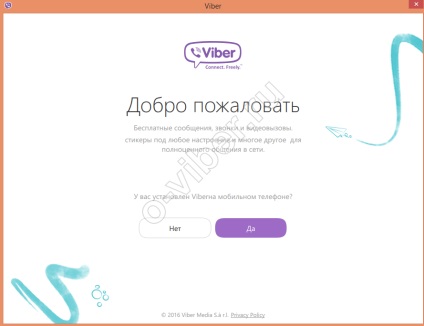
- Програма запропонує перевірити правильність введених цифр. Перевіряй і тисни «Підтвердити».
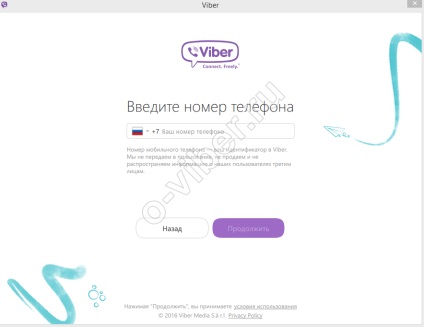
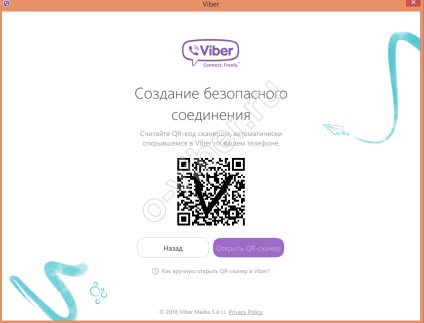
- Далі коротка настройка Вайбер на комп'ютері і можна користуватися додатком.
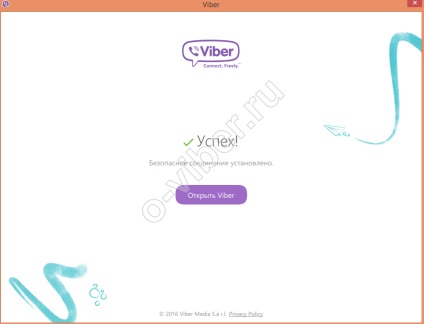
Інструкції для комп'ютера на Mac
Що робити якщо у тебе не звичайний комп'ютера, а Ноутбук або Нетбук - налаштовуємо Viber без труднощів.
Відкривай на своєму комп'ютері Mac App Store, через рядок пошуку знаходь Вайбер і тисни «Встановити». А можеш знайти потрібну версію на нашому сайті або офіційній сторінці розробника. далі:
- Подвійним клацанням запусти файл Viber.dmg.
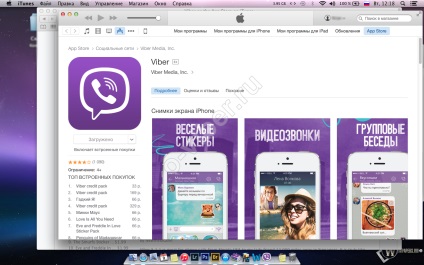
- Перетягувати іконку месенджера в папку Application (праворуч).
- Заходи в «Application» і запускай (подвійним клацанням) Виберіть.
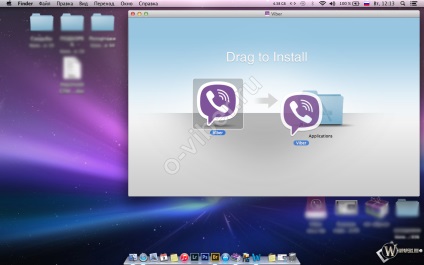
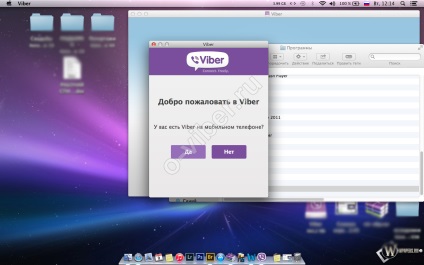
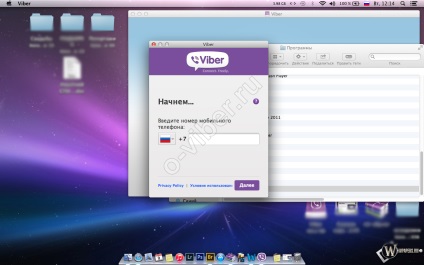
Налаштування Вайбера на комп'ютері
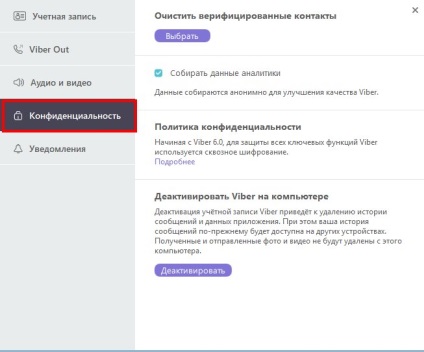
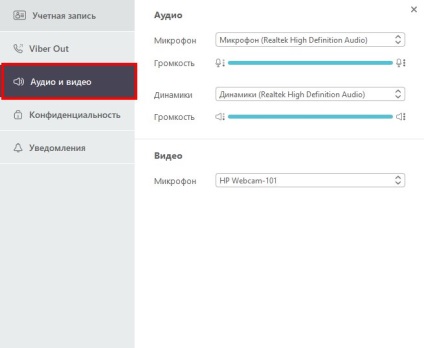
- «Повідомлення». Показ повідомлень для повідомлень і дзвінків, або тільки для дзвінків; програвання звуків для дзвінків, повідомлень і дзвінків, або згрупованих повідомлень і всіх дзвінків.
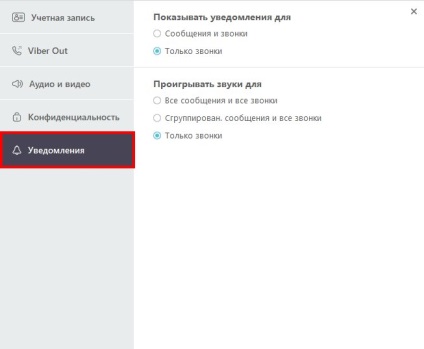
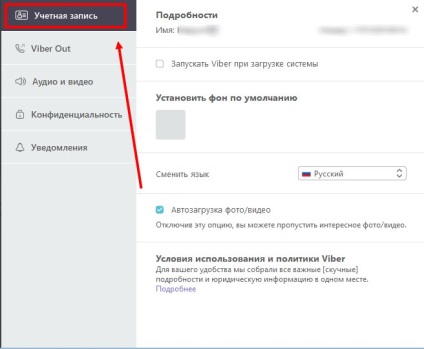
У розділі «Viber Out» можна дивитися стан рахунку і поповнювати його, відстеження рух коштів і отримувати інформацію про тарифи на дзвінки.
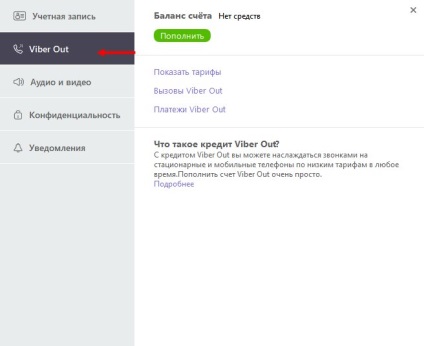
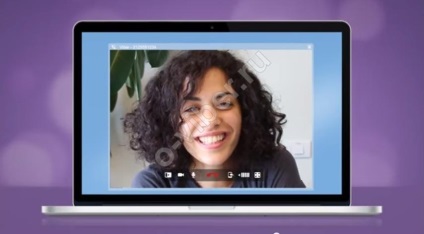
Якщо щось пішло не так
Буває, що з активацією або використанням Вайбер виникають проблеми. Звертаємо увагу на одну з найважливіших: закриті порти UDP: 5243 і 9785 і TCP: 5242 і 4244. При таких умовах коректна робота месенджера неможлива.
Як відкрити порти на Windows XP:
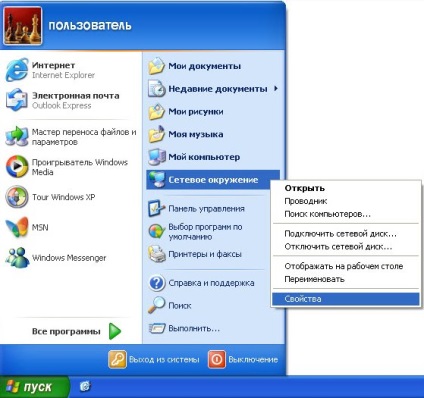

- Клацни на «Винятки», потім на «Додати порт».
- Привласнюй ім'я цього порту.
- У полях «Внутрішній порт» і «Зовнішній порт» вводь номера портів (зазвичай вони збігаються).
- Вибирай UDP або TCP, тисни ОК.
Як відкрити порти на Windows 7, 8, і 10:
- Зайди в меню «Пуск» і відкрий панель управління.
- У пошуку набери «брандмауер», з результатів вибери «Брандмауер Windows».
- Тисни «Додаткові параметри» (зліва). Можливо, будуть потрібні адміністраторські права.
- Тепер - «Правила для вхідних підключень» і «Нове правило».
- Створюй правило, слідуючи підказкам системи.
Все те ж саме треба повторити для всіх портів, які тобі треба відкрити.
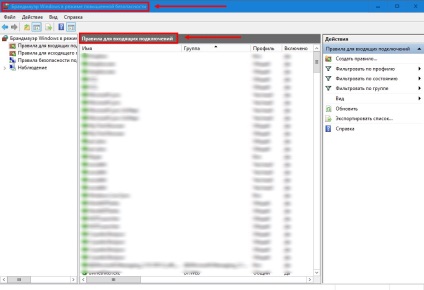
Вимоги для установки
Платформи. з якими сумісний Вайбер:
- Windows XP (починаючи з Service Pack 3), Vista, Windows 7 і вище.
- Linux, тільки Debian і в 64-розрядної версії.
- Mac, починаючи з OS X 10.7.